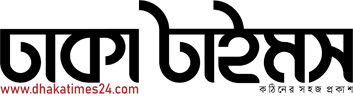টিপস
উইন্ডোজের গেমিং মোড ব্যবহার করবেন যেভাবে

উইন্ডোজের নতুন ক্রিয়েটার আপডেটে গেম মোড যোগ করেছে মাইক্রোসফট। এর মাধ্যমে কম্পিউটারের গেম পার্ফমেন্স আরও ভালো হবে। গেম খেলার সময় অন্য সফটওয়ারকে বন্ধ করে এই নতুন ফিচার কাজ করবে।
নতুন এই ফিচার ইতিমধ্যেই দেখা গিয়েছে Xbox One-এ। যার মাধ্যমে খেলার সময় গেমকে প্রথম প্রায়োরিটি দেওয়া হয়। আসুন দেখে জেনে নেই কীভাবে চালু করবেন এই ফিচার।
স্টেপ ১। স্টার্ট বাটনে ক্লিক করে সেটিংস আইকনে ক্লিক করুন।
স্টেপ ২। এবার গেমিং সিলেক্ট করুন।
স্টেপ ৩। এবার বাঁ দিকের প্যানেলে গেম মোড সিলেক্ট করুন।
স্টেপ ৪। গেম মোডের সুইচটি অন করুন।
যেকোন গেমে কীভাবে গেমিং মোড অন করবেন? স্টেপ ১। নিজের পছন্দের গেমটি লঞ্চ করুন।
স্টেপ ২। এবার উইন্ডোজ ১০ আপনাকে জিজ্ঞাসা করবে গেম বার ব্যবহারের জন্য। যদি তা না জিজ্ঞাসা করে তবে সেই গেমে গেম মোড সাপোর্ট করে না।
স্টেপ ৩। এবার কি-বোর্ডে Windows key + G প্রেস করুন।
স্টেপ ৪। এবার গেম বারের দান দিকে সেটিংস আইকনে ক্লিক করুন।
মাইক্রোসফটের মতে প্রধানত দুটি কাজে ব্যবহার হয় এই গেম মোড। প্রথমত, গেম চলার সময় ফ্রেম রেট বাড়াতে কাজে লাগে গেম মোড, দ্বিতীয়ত, আরও ভালো গেমিং এক্সপেরিয়েন্স দেওয়ার কাজে ব্যাবহার হয় গেম মোড। অর্থাৎ আপনি যখন গেম খেলছে তখন আপনার কম্পিউটারের প্রসেসার ও গ্রাফিক্স সম্পুর্ণভাবে কাজ করে গেমটি চালানোর কাজে।
(ঢাকাটাইমস/১০ডিসেম্বর/এজেড)
সংবাদটি শেয়ার করুন
বিজ্ঞান ও তথ্যপ্রযুক্তি বিভাগের সর্বাধিক পঠিত
বিজ্ঞান ও তথ্যপ্রযুক্তি এর সর্বশেষ

দেশে বিস্তৃত ইভি লাইনআপ উন্মোচন করলো মার্সিডিজ-বেঞ্জ

বিমানে স্মার্টফোনে ফ্লাইট মোড চালু না করলেই বিপদ!

বাংলাদেশে আনুষ্ঠানিকভাবে যাত্রা শুরু ওয়ানপ্লাসের

বাজারে অপোর নতুন ফোন এ৬০

অনিবন্ধিত মোবাইল ফোন নিয়ে আতঙ্কিত না হওয়ার পরামর্শ বিটিআরসির

ডুয়েল ডিসপ্লেসহ ছয়টি নতুন ল্যাপটপ আনল আসুস

দূর-নিয়ন্ত্রিত যান তৈরি করলো ইরান

বজ্রপাত থেকে রক্ষা পাওয়ার কৌশল, জেনে নিন

স্মার্টফোন বিলুপ্ত হবে এক দশকের মধ্যে, দাবি গবেষকদের